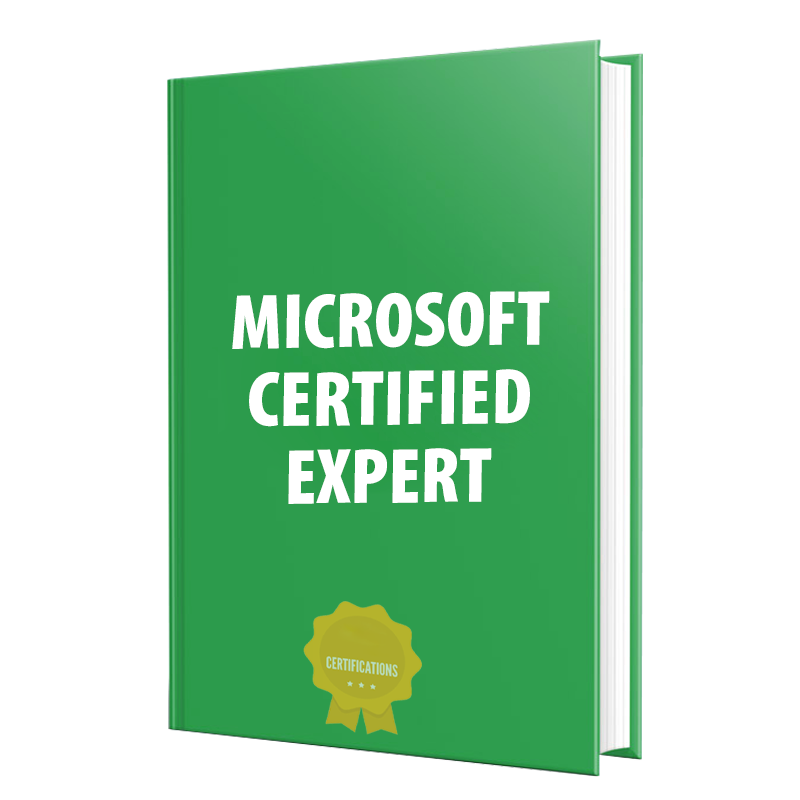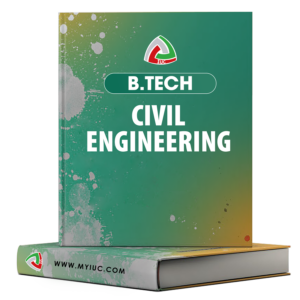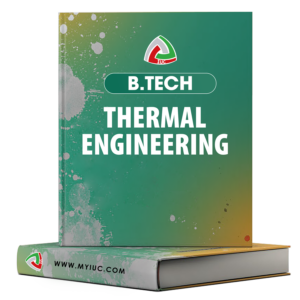La certification Microsoft Certified Expert représente un niveau avancé dans les parcours de certification Microsoft. Elle valide des compétences spécialisées dans des domaines complexes comme l’administration cloud Azure, la sécurité informatique, l’architecture de solutions, ou encore le développement DevOps. Ce niveau s’adresse aux professionnels confirmés ayant déjà validé une certification Associate (ex. AZ-104, MS-700, SC-300, etc.). Parmi les Expert les plus reconnus figurent :
- Azure Solutions Architect Expert (AZ-305)
- Microsoft 365 Enterprise Administrator Expert (MS-102)
- DevOps Engineer Expert (AZ-400)
- Security Operations Analyst Expert (SC-200)
OBJECTIFS
1. Concevoir des solutions Microsoft complexes
- – Architecture cloud : Élaborer des solutions complètes sur Azure ou M365 selon les besoins métier.
- – Résilience et scalabilité : Intégrer la haute disponibilité, la reprise après sinistre et l’optimisation des coûts.
2. Maîtrise avancée des outils Microsoft
- – Azure DevOps / GitHub : Automatiser les déploiements avec CI/CD, pipelines, tests et gestion des artefacts.
- – Sécurité avancée : Implémenter Azure Defender, Microsoft Purview, Identity Protection, etc.
3. Gouvernance, conformité et stratégie IT
- – Gouvernance cloud : Mettre en œuvre Azure Policy, blueprints, cost management et tagging.
- – Gestion des identités hybrides : Superviser des environnements mixtes AD / Azure AD / Entra ID.
4. Préparation aux examens de niveau Expert
- – Examens requis : AZ-305, MS-102, AZ-400, SC-100, selon la spécialisation choisie.
- – Laboratoires : Pratique sur des environnements réels Azure, Microsoft Learn, ou Skillable.
- – Scénarios métier : Études de cas orientées projets transversaux ou migration vers le cloud.